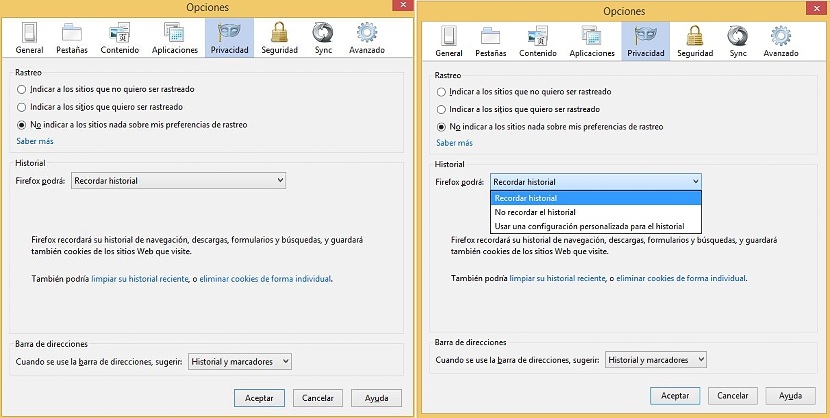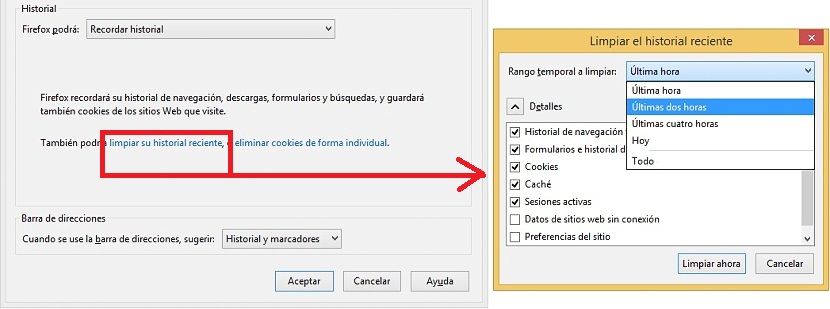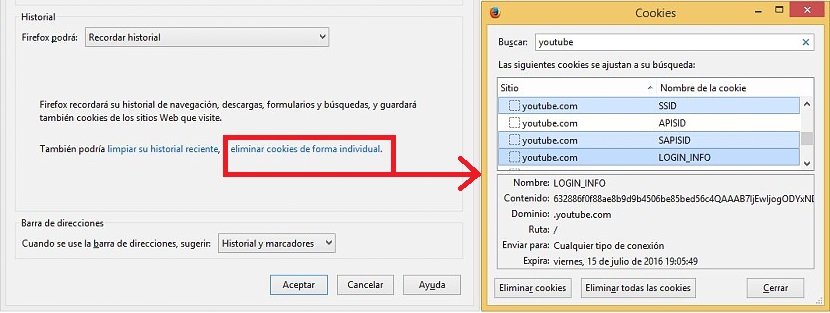Se navighi in Internet quotidianamente in Firefox, potresti avere un leggero vantaggio rispetto ad altri browser diversi, perché in questo puoi accedere a personalizzare alcuni aspetti che coinvolgono la privacy. Nello specifico, il modo in cui potremmo gestire la cronologia ei cookie è molto più semplice di quanto avremmo potuto ammirare in qualsiasi altro browser.
Ad esempio, se in un determinato momento sono apparse pagine web che non hai richiesto e vuoi eliminarle dalla tua cronologia, puoi farlo tranquillamente in modo personalizzato senza dover svuotare il resto della lista. La stessa situazione si può fare con i cookie, cioè non dovremo eliminarli tutti ma piuttosto alcuni che potrebbero essere molto importanti per noi e che nessun altro dovrebbe vedere, il tutto con piccoli suggerimenti e trucchi che ti daremo di seguito.
I diversi modi per gestire la cronologia in Mozilla Firefox
Sia che desideriamo manipolare alcune pagine web della cronologia di navigazione, sia che dobbiamo anche gestire determinati cookie in modo personalizzato in Firefox, entrambi gli elementi dovranno essere gestire dallo stesso ambiente all'interno di questo browser; Per fare ciò, dobbiamo arrivare a quel luogo nel modo seguente:
- Dobbiamo aprire il nostro browser Mozilla Firefox.
- Ora entreremo nell'area delle opzioni (opzioni -> opzioni).
- Dalla finestra mostrata dobbiamo andare alla sezione "Privacy" della barra multifunzione che si trova nella parte superiore dell'interfaccia.
È in quest'area che dedicheremo un po 'di tempo al lavoro. Qui ammireremo 3 sezioni molto ben differenziate, che sono:
- Il monitoraggio.
- Il track record.
- La barra degli indirizzi.
Al momento siamo gli unici responsabili della gestione di tutto ciò che riguarda la cronologia di navigazione di Firefox, quindi dedicheremo la massima attenzione a quest'area di lavoro. Abbiamo alcune opzioni per essere in grado di gestire in modo rapido ed efficiente. Ad esempio, nella prima parte di quest'area c'è un'opzione che dice:
Firefox: ...
Lì abbiamo un pulsante a discesa, dove possiamo scegliere se vogliamo che la cronologia venga salvata o semplicemente la stessa non essere registrato a tutte le visite che facciamo sul web. Per impostazione predefinita, questa opzione si trova in "Ricorda cronologia", motivo per cui ogni pagina web che visitiamo verrà registrata in un elenco.
Un po 'più in basso c'è un'opzione come collegamento (blu), che dice «cancella la tua cronologia recente«; se ci clicciamo sopra salteremo ad un'altra piccola finestra pop-up, in cui potremo pulire la cronologia generata un'ora fa o molto prima.
Potremmo anche effettuare un'eliminazione selettiva di questa cronologia, in quanto poco più in basso ci sono alcune opzioni attivabili tramite il suo box per eliminarle in quel momento. Solo se andremo per questa alternativa dovremmo selezionare queste caselle e poi il pulsante che dice "pulisci ora" e niente di più.
Eliminazione selettiva dei cookie
Su un lato del link che abbiamo cliccato in precedenza e che ci ha permesso di ripulire la storia recente ce n'è uno aggiuntivo, che invece ci aiuterà a «Elimina i cookie singolarmente» o come si direbbe, in modo personalizzato.
Questa è la parte più interessante di tutte, poiché facendo clic su questo collegamento si aprirà anche una finestra pop-up con opzioni interessanti in modo che possiamo lavorare. In questa finestra appariranno tutti i cookie che sono stati registrati attraverso la nostra navigazione in Internet. In alto è presente uno spazio per "cercare", dove dovremo solo inserire una parola per far apparire tutti i cookie ad essa correlati.
Ad esempio, se in detto spazio di ricerca scriviamo la parola YouTube, appariranno immediatamente in basso un elenco con tutte quelle pagine che abbiamo visitato e che sono direttamente correlati a questo portale video. Se non vogliamo che questi cookie (che fanno parte della cronologia) vengano registrati qui, dovremo solo fare una selezione di tutti quelli che desideriamo eliminare. Per questo possiamo usare sia la chiave Shift come CTRL per poter selezionare i cookie insieme o distanti, nel caso in cui non vogliamo eliminarli tutti in una volta.
Come puoi ammirare, la procedura che abbiamo adottato per l'eliminazione dei cookie e di alcune pagine che fanno parte della nostra cronologia di navigazione è qualcosa di molto più semplice da fare in Mozilla Firefox.